Tīmekļa lapu izstrāde mobilajām ierīcēm vai hibrīda lietotnes atkļūdošana bieži ir sarežģīta. Bet par laimi cilvēkiem, kuri izstrādā operētājsistēmu iOS, sākot ar iOS 6, Apple piedāvā attālo tīmekļa inspektora funkciju operētājsistēmā iOS.
Tīmekļa inspektors ļauj tīmekļa un mobilo lietotņu izstrādātājiem izmantot macOS un OS X Safari izstrādātāju rīkus, lai attāli atkļūdotu tīmekļa saturu vai hibrīda lietotnes mobilajā Safari iPad vai iPhone ierīcē.
Tas ir vienkāršs un praktisks veids, kā atkļūdot, optimizēt un modificēt savas tīmekļa lapas vai hibrīda lietotnes operētājsistēmā iOS. 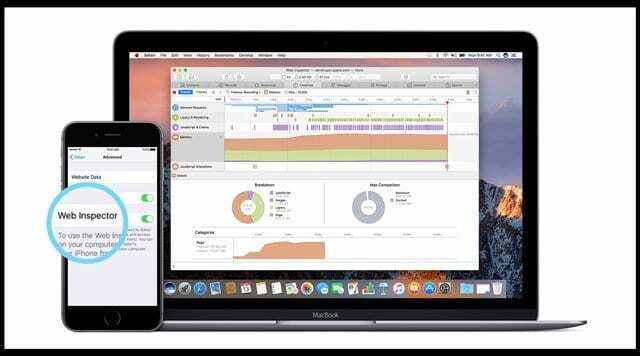
Lai piekļūtu šiem izstrādes rīkiem, Mac datora Safari papildu iestatījumos iespējojiet izvēlni Izstrādāt.
Saturs
-
Ātri padomi
- Saistītie raksti
- Nepieciešams Mac dators
-
Izmantojiet to pašu Apple ID un iCloud Sync!
- Un pārbaudiet, vai arī Safari ir tā pati versija
-
Atiestatiet atrašanās vietas un konfidencialitātes iestatījumus
- Pro tastatūras īsinājumtaustiņu padoms operētājsistēmā Mac tīmekļa izstrādātājiem
- Izmantojiet Web Inspector, lai atkļūdotu mobilo Safari
- Vai iDevice netiek rādīts Safari izvēlnē Izstrāde?
-
Padomi lasītājiem
- Saistītās ziņas:
Ātri padomi 
Izpildiet šos ātros padomus, lai tīmekļa inspektors darbotos un varētu atkļūdot vietni vai lietotni pārlūkprogrammai Safari
- Atiestatiet atrašanās vietas un konfidencialitātes iestatījumus savā iPhone, iPad vai iPod touch. Iet uz Iestatījumi > Vispārīgi > Atiestatīt > Atiestatīt atrašanās vietu un konfidencialitāti
- Pārliecinieties, ka datorā pierakstāties tajā pašā Apple ID, kurā izmantojat iPhone, iPad vai iPod touch
- Ieslēdziet Safari iCloud sinhronizāciju gan datorā, gan jebkurā iPhone, iPad vai iPod touch ierīcē
- IPhone vai iPad tālrunī dodieties uz Iestatījumi > Safari > Papildu un ieslēdziet Tīmekļa inspektors
- Datorā atveriet Safari un dodieties uz Safari izvēlne > Preferences > Papildu un atzīme Izvēļņu joslā rādīt izvēlni Izstrādāt
Saistītie raksti
- Skatiet tīmekļa lapas HTML avota kodu iPad vai iPhone ierīcē. Nav nepieciešama lietotne!
- Kā skatīt HTML avota kodu programmā Safari
- Kā redzēt Favicons programmā Safari iPhone un Mac
Nepieciešams Mac dators
Atvainojiet, Windows cilvēki, bet Safari Web Inspector ir saderīgs tikai ar Mac datoriem!
Izmantojiet to pašu Apple ID un iCloud Sync!
Pārliecinieties, vai gan jūsu iDevice, gan jūsu Mac ir pierakstījušies ar vienu un to pašu Apple ID un vai iCloud esat ieslēdzis Safari.
Jūsu iDevice: Iestatījumi > Apple ID profils > iCloud > Safari > ieslēgts
Jūsu Mac datoram: Apple Menu > System Preferences > Apple ID vai iCloud > Safari > Atzīmēts
Un pārbaudiet, vai arī Safari ir tā pati versija
Pārliecinieties, vai Safari jūsu Mac datorā ir tāda pati kā Safari jūsu iDevice. Iespējams, jums būs jāatjaunina iOS versija vai Safari versija, kas darbojas jūsu Mac datorā.
Atiestatiet atrašanās vietas un konfidencialitātes iestatījumus
- Iet uz Iestatījumi > Vispārīgi
- Izvēlieties Atiestatīt
- Izvēlieties to Atiestatīt atrašanās vietu un konfidencialitāti

Pro tastatūras īsinājumtaustiņu padoms operētājsistēmā Mac tīmekļa izstrādātājiem
Ja pārlūkprogrammā Safari nospiežat taustiņu kombināciju CTRL+Command+R, atlasot ierīci, varat redzēt, kā vietne izskatītos konkrētā ierīcē.
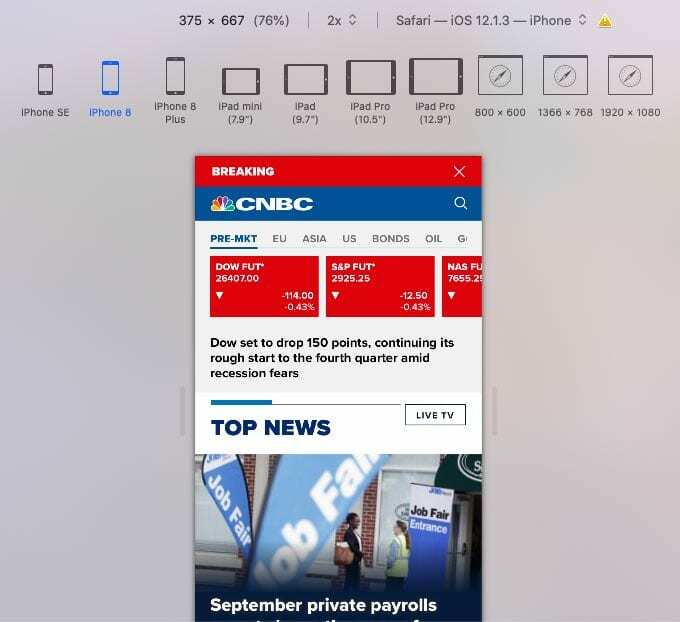
Izmantojiet Web Inspector, lai atkļūdotu mobilo Safari
1. Savā iPad, iPhone vai iPod touch ierīcē pieskarieties Iestatījumi > Safari > Papildu un ieslēdziet Tīmekļa inspektors. Un iespējojiet JavaScript, ja tas vēl nav ieslēgts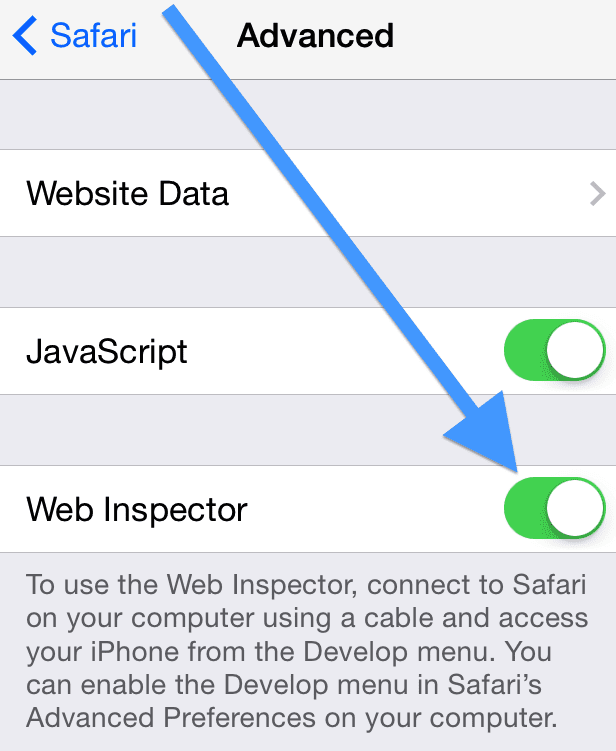
2. Savā Mac datorā palaidiet Safari un dodieties uz Safari izvēlne > Preferences > Papildu pēc tam pārbaudiet "Izvēļņu joslā rādīt izvēlni Izstrādāt” ja jūs to vēl neesat izdarījis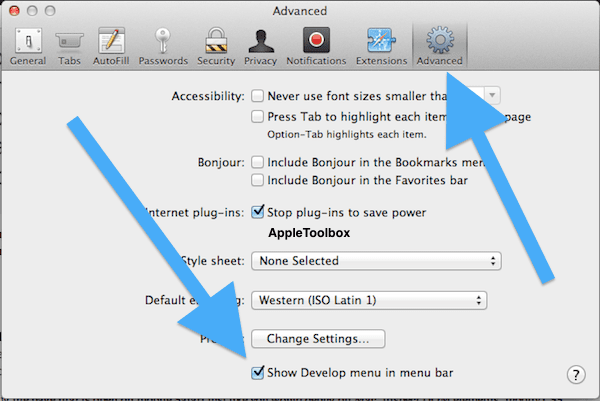
3. Savienojiet iOS ierīci ar Mac datoru, izmantojot USB kabeli. Tas ir ļoti svarīgi — ierīces ir jāpievieno manuāli, izmantojot kabeli. Tas nedarbojas caur WiFi!
4. Tagad savā iPad atveriet vietni, kuru vēlaties atkļūdot, pēc tam savā Mac datorā atveriet Safari un dodieties uz “Attīstīt” izvēlni. Tagad jūs redzat savu iDevice, kuru pievienojāt savam Mac datoram. Ja jūsu iDevice nav atvērta neviena lapa, tiek parādīts ziņojums “Nav pārbaudāmu lietojumprogrammu”.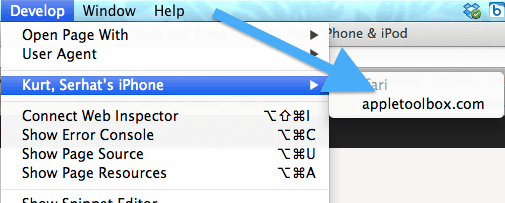
5. Tagad atkļūdojiet lapu, kas ir atvērta mobilajā Safari, tāpat kā atkļūdotu operētājsistēmā Mac, pārbaudiet DOM elementus, modificējiet CSS, izmēra lapas veiktspēju un palaidiet Javascript komandas.
Izmantojiet atkļūdotāja rīku, lai palīdzētu atrast JavaScript kļūdu cēloni jūsu tīmekļa lapā. Varat pievienot pārtraukuma punktus, atkļūdot JavaScript un pārbaudīt mainīgo vērtību izpildlaikā.
Programmai Safari vajadzētu arī atklāt visas CSS, HTML un JavaScript kļūdas. Un jūs redzēsit detalizētu informāciju par katru kļūdu atkļūdotājs.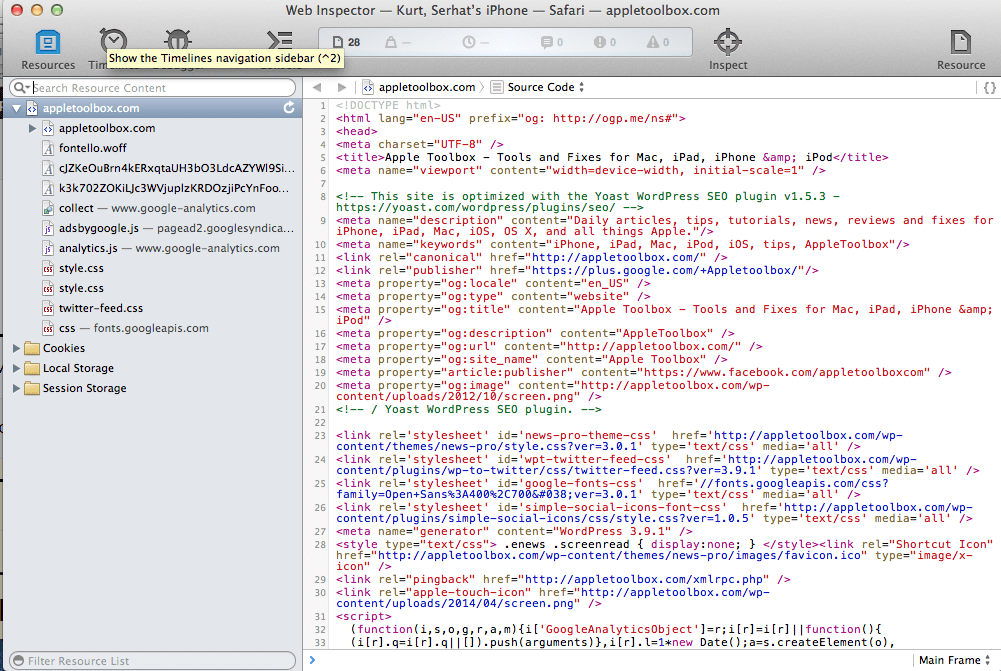
Vai iDevice netiek rādīts Safari izvēlnē Izstrāde?
- Notīriet Safari kešatmiņu un sīkfailus
- Atjauniniet Safari savā Mac un iDevice, ja ir pieejams atjauninājums.
- Ja izmantojat iOS vai macOS beta versiju, iespējams, būs jāpalaiž jaunākā beta versija visās ierīcēs
- Izmēģiniet citu kabeli un/vai portu savā Mac datorā. Pārliecinies ka kabelis ir oriģināls Apple zibens kabelis vai MFI sertificēts (izgatavots iPhone)
- Pārbaudiet, vai tīmekļa inspektors ir ieslēgts. iOS atjauninājumi dažreiz to pārslēdz atpakaļ uz noklusējuma iestatījumu IZSLĒGTS. Tāpēc vienkārši noteikti pārbaudiet Iestatījumi > Safari > Papildu > Web Inspector
- Mēģiniet izslēgt Web Inspector, pagaidiet 10 sekundes un atkal ieslēdziet
- Tā vietā izmēģiniet pārlūkprogrammu Safari Technology Preview
- Aizveriet Safari savā Mac datorā un restartējiet to. Pārbaudiet, vai jūsu Mac datora Safari pēc tam atpazīst jūsu ierīci un atļauj atkļūdošanu
- Pārbaudiet, vai neizmantojat Safari privātās pārlūkošanas režīmu ija jūsu iDevice tikai īsu brīdi tiek parādīts Safari izvēlnē Izstrādāt un pēc tam pazūd
- Atveriet Activity Monitor un pārbaudiet, kas notiek ar Safari
Padomi lasītājiem 
- Ja izmantojat vecāku iDevice ar iOS 6 vai vecāku versiju, ierīces Safari tīmekļa pārlūkprogrammai ir sava iebūvēta atkļūdošanas konsole! Vienkārši piekļūstiet Safari atkļūdošanas konsolei, dodoties uz Iestatījumi > Safari > Izstrādātājs > Atkļūdošanas konsole

Apsēsts ar tehnoloģijām kopš agrīnās A/UX ienākšanas Apple, Sudz (SK) ir atbildīgs par AppleToolBox redakcionālo virzienu. Viņš atrodas Losandželosā, Kalifornijā.
Sudz specializējas visu macOS jomā, gadu gaitā ir pārskatījis desmitiem OS X un macOS izstrādi.
Iepriekšējā dzīvē Sudz strādāja, palīdzot Fortune 100 uzņēmumiem īstenot to tehnoloģiju un uzņēmējdarbības pārveidošanas centienus.